こんにちは、エヌビディアの佐々木です。
エヌビディアは "Deep Learning Institute (DLI)" という取り組みを進めていて、その一環で Web ベースのハンズオントレーニングを継続的に開催しています。例えば先月 (2017年1月) は NVIDIA Deep Learning Institute 2017 でハンズオンを 2 コマ実施しました。
このハンズオン、 Qwiklabs というハンズオンラボ提供サービスを利用しています。クラウド (AWS) の GPU 環境を利用するため、インターネット接続可能な PC さえあれば、どこでも GPU を使ったハンズオンができてしまう(PC に GPU は不要)という便利なサービスです。
そして、Qwiklabs 上に作られた NVIDIA のハンズオンラボは、DLI のイベント時だけでなく、普段から利用可能です。しかも、無料のラボも幾つかあるんですよ。これを試さない手はありません。
というわけで、私も個人的に Qwiklabs アカウントを作成して、無料のディープラーニング講座を試してみましたので、手順を共有します。
なお、以下の手順は Windows 10 上で Google Chrome を使って実施しています。
アカウント作成
まずは Qwiklabs のアカウント作成が必要です。https://nvidia.qwiklab.com へアクセスして、右上の「JOIN」をクリックします。
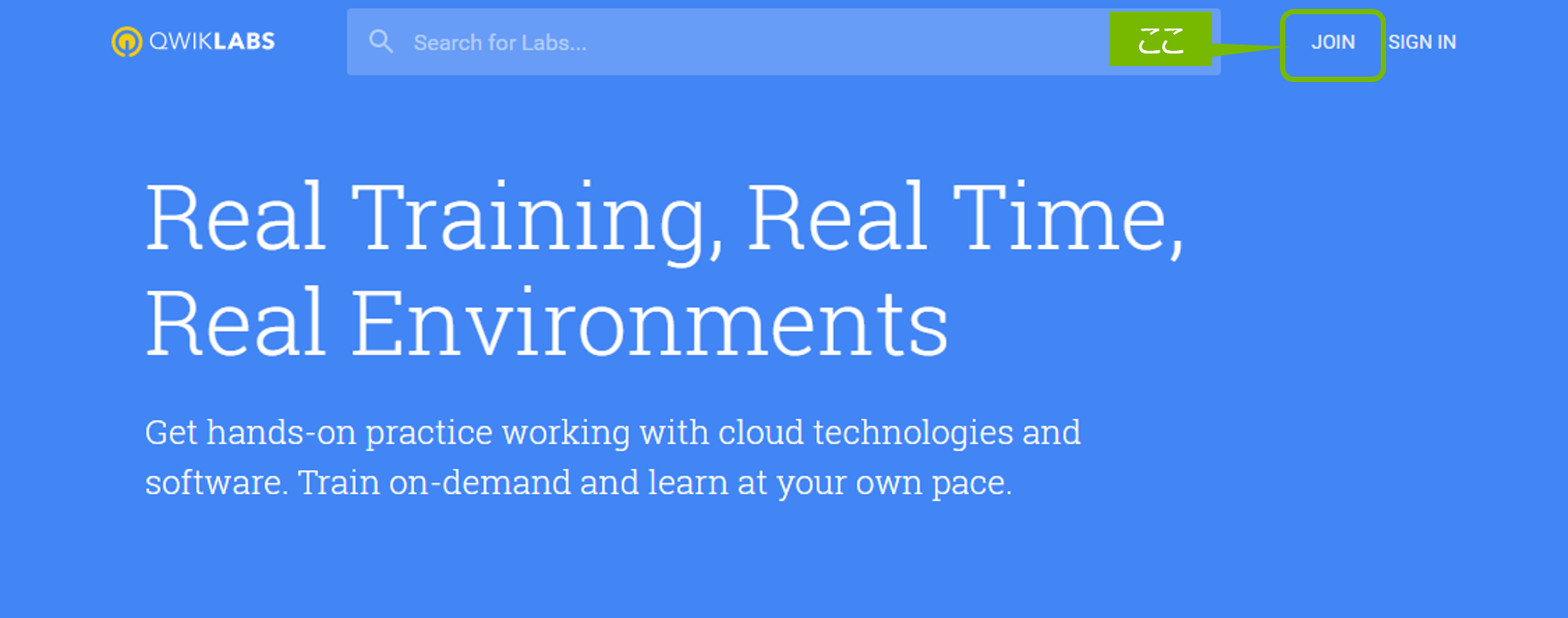
必要情報の入力画面が出てきますので、名前やメールアドレス、設定するパスワードなどを入力し、 "CREATE NEW ACCOUNT" をクリックします。

すると、 noreply@qwiklab.com からすぐにメールが来ると思います。確認用の長い URL が付いていますので、そこへアクセスすると、アカウント作成は完了です。
日本語設定
アカウントができたら、改めて https://nvidia.qwiklab.com へアクセスしてください。こんな画面が出るはずです。

これでもうハンズオンが試せる状態なのですが、その前に、日本語化されたラボを選びやすくするために、プロファイルの言語設定を日本語にしておきましょう。
右上の自分の名前の部分をポイントして、「MY ACCOUNT」をクリックします。

"PROFILE INFO" から "LANGUAGE" を "Japanese" にします。

最後に、 "UPDATE USER" をクリックすれば完了です。
ラボを一つ起動してみる
では、ディープラーニングの無料ラボを一つ起動してみましょう。ダッシュボードで、「ラボカタログ」をクリックしてみてください。

ラボカタログでは、まず「クエスト」の一覧が表示されています。「クエスト」とは複数の「ラボ」をまとめたものです。ディープラーニング関連のクエストはまだありませんので、「ラボ」のタブをクリックして個々のラボの一覧を出します。
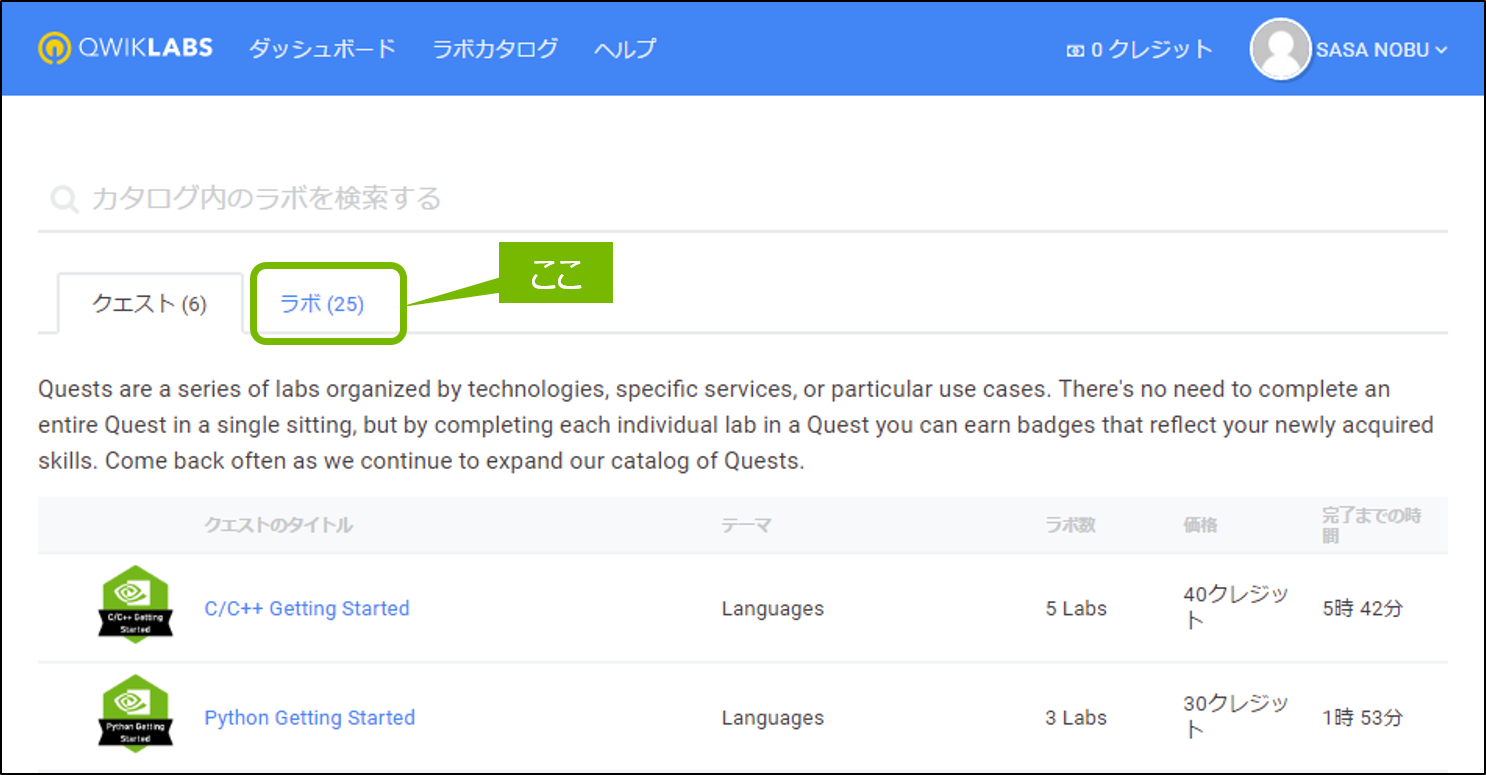
「ディープラーニング入門」と「DIGITSによるディープラーニング入門」の二つが無料のラボです!

この二つは名前がそっくりですが、前者はコマンドラインベースで Caffe や Theano など複数のディープラーニングフレームワークを使って画像分類を行うラボ、後者は NVIDIA DIGITS という Web アプリケーションを使って、手書き文字認識を試すラボです。
ここでは前者の「ディープラーニング入門」を選択してみました。「ラボを開始」というボタンをクリックしてください。そこから 55 分間、ラボを使うことができます。

ラボを開始すると、セットアップが完了して実際に使えるようになるまで数分かかります。
下の画面のようになればセットアップは完了です。「LAUNCH LAB」をクリックしてください。
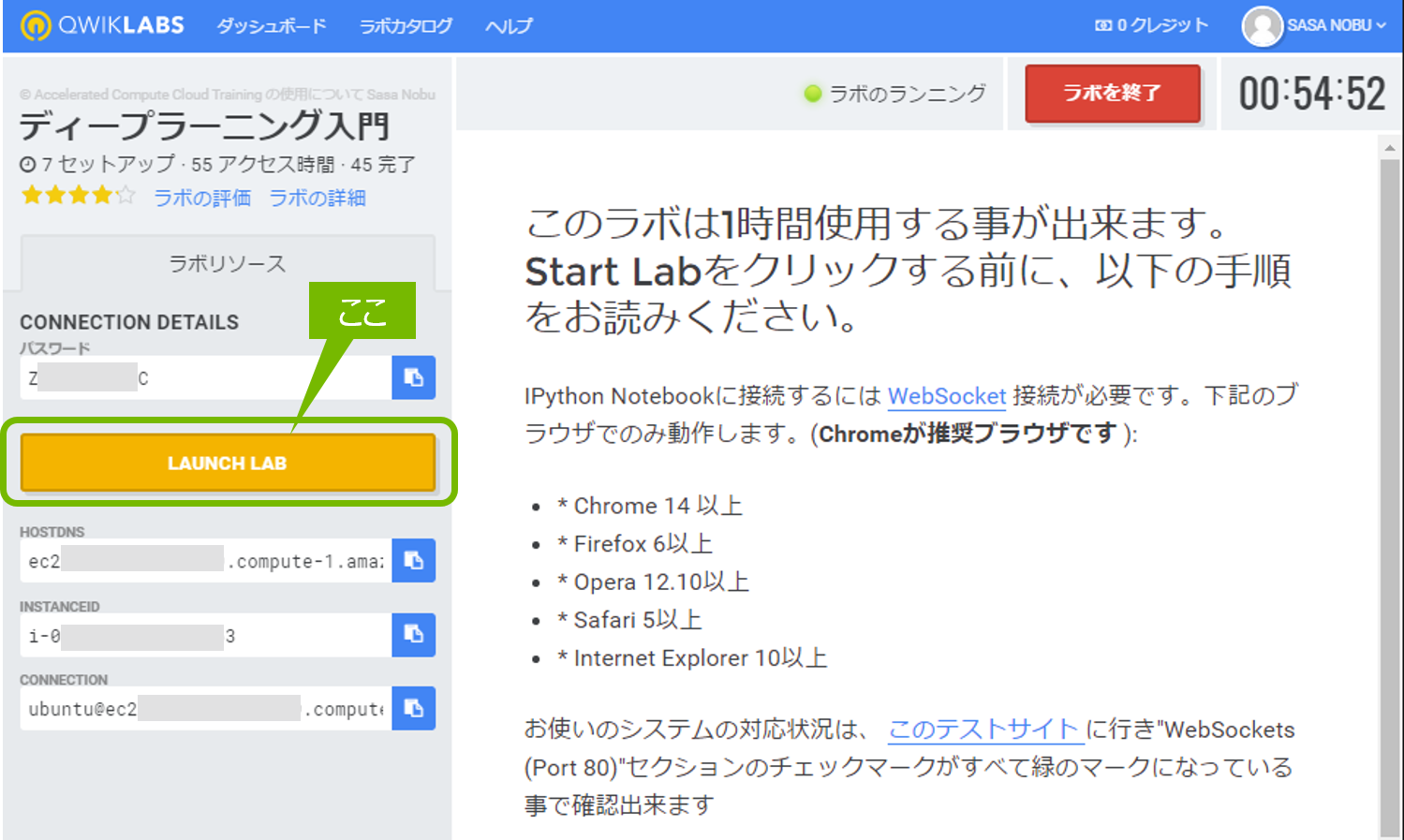
このように、 Jupyter Notebook が別タブで開かれます。これでハンズオンラボが始まりました。
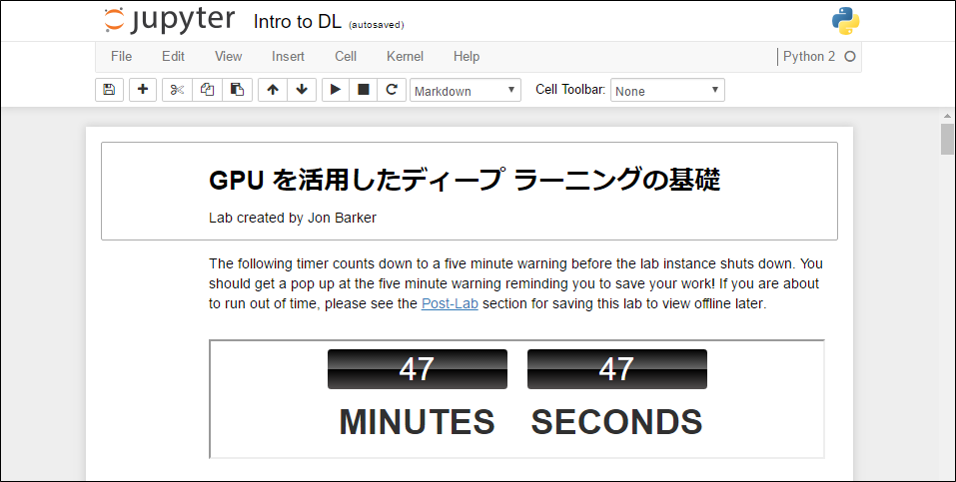
Jupyter Notebook (iPython Notebook) は、実行可能な Python スクリプトを含めたドキュメントを作成できる Web ベースのノートブックです。説明を読んで、実際にコードを実行しながら学習を進められるので、ハンズオン教材に最適なのです。
補足: サーバーへのログイン
「ラボリソース」の画面にこんな情報があることにお気づきだと思います。

この接続文字列とパスワードで、ハンズオンラボのサーバーに SSH でログインできます。Jupyter Notebook でもコマンド実行は可能ですが、込み入った操作は、ログインして本物のコマンドラインを使った方がやりやすいと思います。
 ※ GPU が GRID K520 なので AWS の G2 インスタンスだな、というのがわかりますね。
※ GPU が GRID K520 なので AWS の G2 インスタンスだな、というのがわかりますね。
それでは、 Qwiklabs でのハンズオンをお楽しみください!